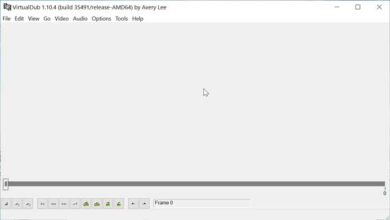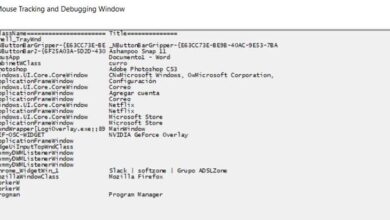Paramètres et conditions requises pour utiliser Your Phone Companion – Your Phone Companion

Au fur et à mesure que les années passent et que le monde devient de plus en plus technologique, il ne fait aucun doute que les gens apprécient et chérissent beaucoup plus leurs téléphones et leurs PC. Mais saviez-vous que si vous avez un PC avec Windows 10, grâce à Microsoft, vous pourrez voir le meilleur de votre téléphone sur le PC?
C’est vrai, c’est possible grâce à l’application Your Phone Companion. Si vous voulez en savoir plus à ce sujet, restez avec nous car aujourd’hui, nous vous expliquons la configuration et les exigences pour utiliser Your Phone Companion – Your Phone Companion.
Conditions requises pour utiliser Your Phone Companion
Exigences
- Tout d’abord, vous devez savoir que l’application Votre téléphone n’est disponible que pour les téléphones Android qui sont le Surface Duo ou Samsung. Il est disponible ou pré-installé pour la plupart des téléphones Samsung Galaxy Note, Galaxy Fold, Galaxy S, Samsung A, S20 et S20 Ultra, Galaxy XCover Pro, Z Flip 5G et Z Fold2 5G. Sur la page de support technique de Microsoft, vous pouvez obtenir la liste la plus détaillée des appareils pris en charge par l’application Votre téléphone ou également connue sous le nom de Connexion Windows.
- Vous aurez besoin d’un PC avec Windows 10 mais avec la mise à jour d’avril 2018 ou ultérieure à cette date, car dans les versions postérieures à la date susmentionnée, l’application est installée par défaut. Mais si vous n’avez que la mise à jour 2018, vous devrez télécharger l’application depuis le Microsoft Store sur votre PC.
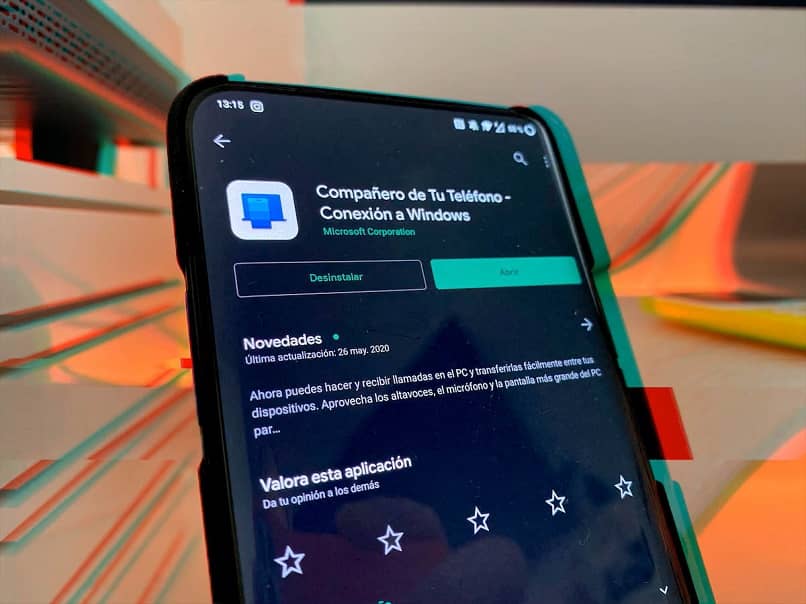
- Il est également nécessaire que vous disposiez d’un mobile avec le système d’exploitation Android qui exécute les versions Android , à partir d’Android 7.0 ou Nougat, ou supérieur.
Paramètres de votre compagnon de téléphone
Pour configurer ou lier vos appareils Android à votre PC Windows, il sera nécessaire que les deux ordinateurs soient correctement allumés et connectés au même réseau Wi-Fi.
Depuis le mobile Android
Tout d’abord, dans le navigateur Web que vous avez sur votre mobile, entrez www.aka.ms/yourpc et à partir de là, vous téléchargerez l’application Companion depuis votre téléphone. Si vous possédez l’un des appareils Samsung mentionnés ci-dessus, il vous sera demandé d’ouvrir la connexion Windows sur votre mobile, qui y est préinstallée.
Maintenant, si vous avez un téléphone Android mais pas Samsung, il vous suffira de télécharger l’application puis de procéder à son ouverture. Après cela, vous pouvez suivre le processus de configuration guidé que l’application apporte et si vous êtes invité à vous connecter à l’application, vous devez entrer le même compte Microsoft que vous utilisez sur votre PC Windows 10 et ce sera tout.
D’autre part, si vous avez un mobile Samsung, l’application Votre téléphone s’appelle Connexion Windows et elle est fournie par défaut, donc pour trouver cette option, vous devez suivre le chemin Paramètres> Fonctionnalités avancées> Connexion Windows .
Depuis votre PC Windows 10
Dans la barre des tâches, dans le champ de recherche du même type «Votre téléphone» et cliquez sur l’application lorsqu’elle apparaît dans les résultats de la recherche. Ensuite, selon la commande qui vous sera faite, vous devez créer un compte ou vous connecter à Microsoft , et rappelez-vous qu’il doit s’agir du même compte pour le mobile Android que pour le PC afin qu’ils puissent être liés.
Enfin, il vous suffit de suivre le processus de configuration guidé qui vous est présenté et vous aurez entièrement configuré l’application Companion sur votre téléphone. Vous pouvez donc commencer à l’utiliser et profiter des nombreuses choses que vous pouvez faire avec cette application, que nous mentionnerons ci-dessous.
Que pouvez-vous faire avec Your Phone Companion?
En reliant simplement votre mobile Android à votre PC Windows avec l’application Companion sur votre téléphone, un monde d’options s’ouvre, dans lequel vous pouvez:
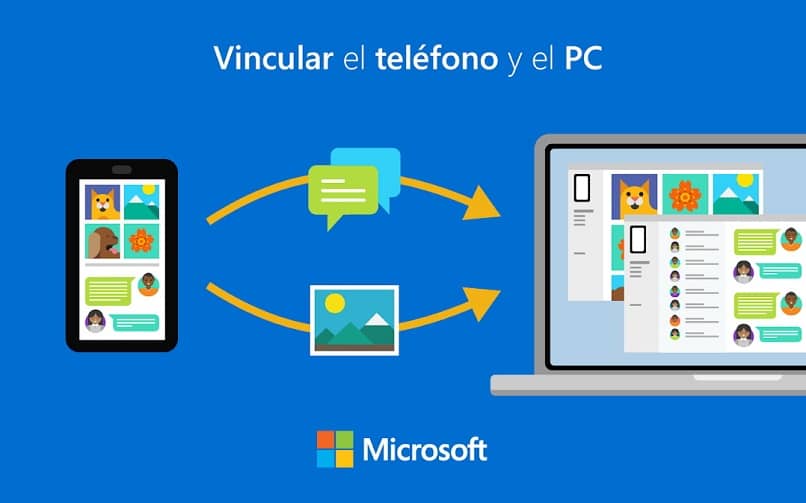
- Passez et recevez des appels depuis votre PC comme si vous le faisiez sur votre mobile, vers les mêmes contacts que vous avez dans votre annuaire.
- Recevez et gérez toutes les notifications qui arrivent quotidiennement sur votre mobile, mais dans le confort de votre PC.
- Accédez à toutes les applications que vous avez enregistrées sur votre mobile, mais sur votre PC, bien que cette option ne soit disponible que sur des appareils spécifiques .
- Recevez et envoyez des messages texte sur votre PC, accédez à vos photos mobiles et faites glisser des fichiers entre les appareils.